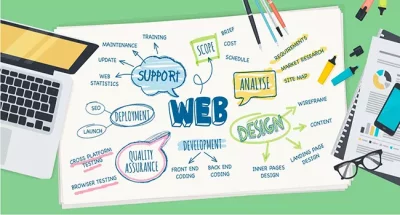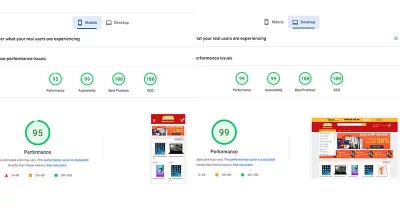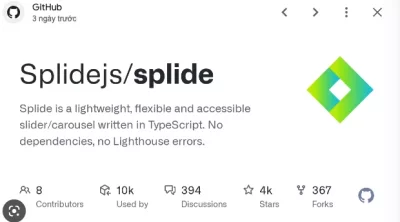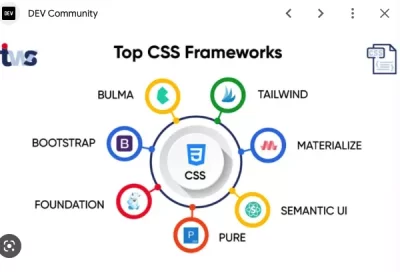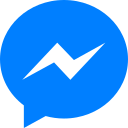JMeter - Công cụ tuyệt vời để kiểm tra hiệu năng website của bạn
JMeter là một công cụ được sử dụng rộng rãi để kiểm tra tải trang. Để sử dụng JMeter để kiểm tra tải trang, bạn có thể làm theo các bước sau:

-
Tải xuống và cài đặt JMeter Bạn có thể tải xuống JMeter từ trang web chính thức của Apache JMeter và cài đặt nó trên máy tính của mình.
-
Tạo kịch bản kiểm tra tải trang Bạn có thể sử dụng trình tạo kịch bản JMeter để tạo một kịch bản kiểm tra tải trang. Để tạo kịch bản kiểm tra tải trang, bạn có thể làm như sau:
-
Bước 1: Mở JMeter và tạo một kế hoạch kiểm tra mới bằng cách nhấn vào nút "New" trên thanh công cụ.
-
Bước 2: Thêm một thread group vào kế hoạch kiểm tra bằng cách nhấn vào nút "Thread Group" trong cây thư mục bên trái.
-
Bước 3: Cấu hình các thiết lập của thread group như thời gian chờ giữa các yêu cầu, số lượng người dùng, thời gian chạy và thời gian lặp lại.
-
Bước 4: Thêm một HTTP Request Sampler bằng cách nhấn vào nút "HTTP Request" trong cây thư mục bên trái.
-
Bước 5: Cấu hình các thiết lập của HTTP Request Sampler như URL của trang web, phương thức yêu cầu và các thông số.
-
Bước 6: Lưu kịch bản của bạn.
- Chạy kịch bản kiểm tra tải trang Để chạy kịch bản kiểm tra tải trang, bạn có thể làm như sau:
-
Bước 1: Nhấn vào nút "Start" trên thanh công cụ.
-
Bước 2: Chờ đợi khi kịch bản hoàn thành.
- Xem kết quả kiểm tra tải trang Khi kịch bản kiểm tra tải trang đã hoàn thành, bạn có thể xem kết quả kiểm tra tải trang bằng cách nhấn vào nút "View Results Tree" trong cây thư mục bên trái. Nó sẽ hiển thị cho bạn các thông tin như thời gian đáp ứng, thời gian chờ đợi và lỗi nếu có.
Chúc bạn thành công trong việc sử dụng JMeter để kiểm tra tải trang.